DHCP—组网实验—思科模拟器(实现)
1 设备准备
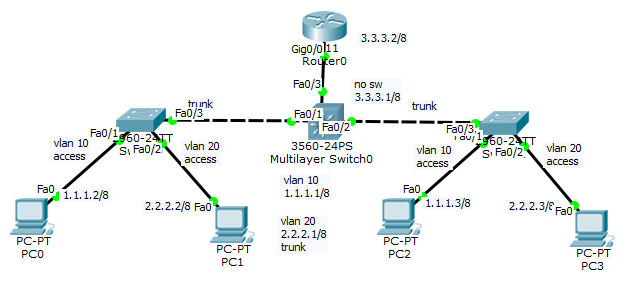
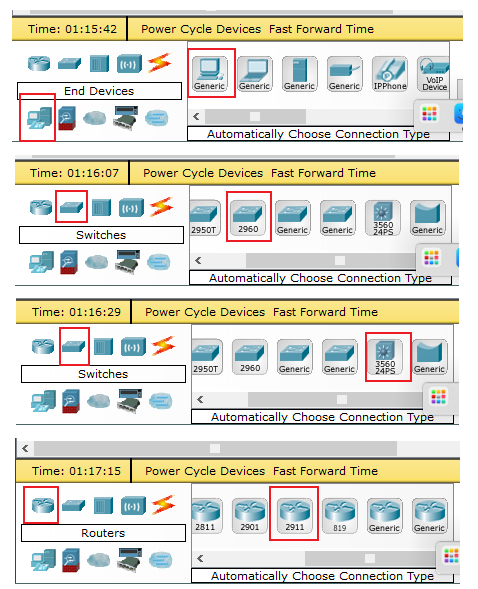
2 实验开始
2.1 接口配置
2.1.1 交换机的配置
- 左交换机的配置
en
conf t
vl 10
vl 20
in f0/1
sw mo ac
sw ac v 10
in f0/2
sw mo ac
sw ac v 20
in f0/3
sw mo tr
sw tr all v all
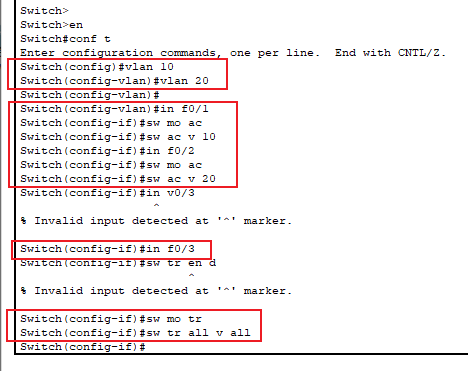
- 右交换机的配置
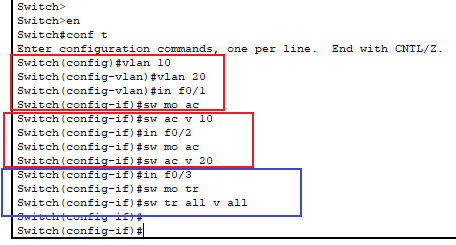
2.1.2 三层交换机的配置
en
conf t
vl 10
vl 20
in f0/1
sw tr en d
sw mo tr
sw tr all v all
in f0/2
sw tr en d
sw mo tr
sw tr all v all
in f0/3
ip add 3.3.3.1 255.255.255.0
no sh
in vlan 10
ip add 1.1.1.1 255.0.0.0
no sh
in vlan 20
ip add 2.2.2.1 255.0.0.0
no sh
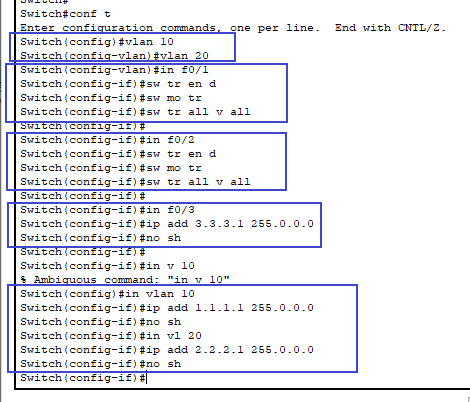
2.1.3 路由器的配置
en
ocnf t
in g0/0
ip add 3.3.3.2 255.0.0.0
no sh
exit
ip ro 0.0.0.0 0.0.0.0 3.3.3.1 # 广播地址0.0.0.0,下一跳地址3.3.3.1
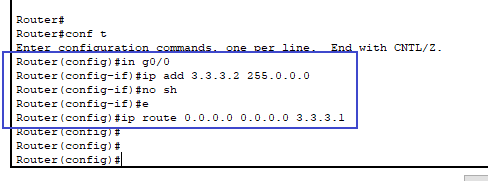
2.2 DHCP配置
2.2.1 三层交换机的DHCP配置
en
conf t
in f0/3
no sw # 开启路由模式
ip add 3.3.3.1 255.0.0.0
no shutdown
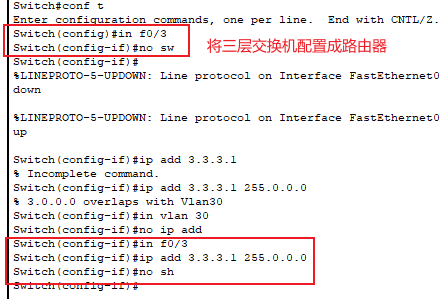
2.2.2 路由器的DHCP配置
en
conf t
ser dhcp # 启动 DHCP 服务器
ip dhcp po v10 # 新建中继接口为 v10
net 1.1.1.0 255.0.0.0 # 配置 v10 接口地址(同vlan10)
de 1.1.1..1 # 配置 v10 接口的网关
e
ip dhcp po v20
net 2.2.2.0 255.0.0.0
de 2.2.2.1
e
ip dhcp ex 1.1.1.1 # 排除不分配的地址,单个地址
ip dhcp ex 2.2.2.1 2.2.2.200 # 排除不分配的地址,一个范围
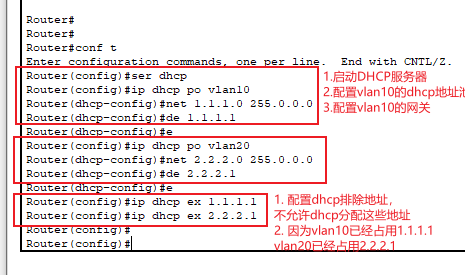
3 DHCP自动获取ip地址测试
进入PC的ip,先选择【Static】,再选择【DHCP】,如果ip地址是 vlan10 网关的网段则配置成功,能够自动获得ip地址;如果不是,则配置不成功。
其它pc一样的测试 。
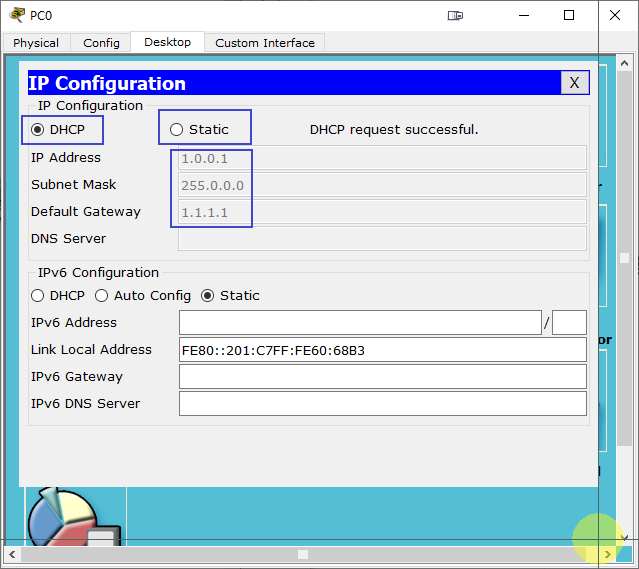
DHCP—组网实验—华为模拟器(实现)
1 实验准备
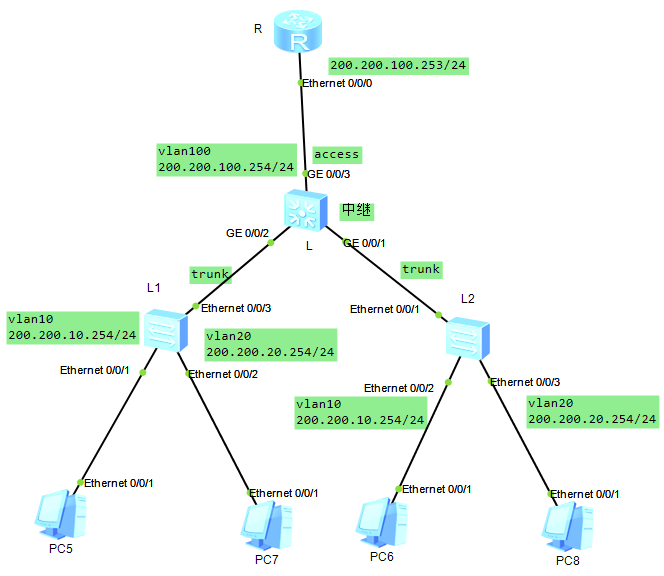
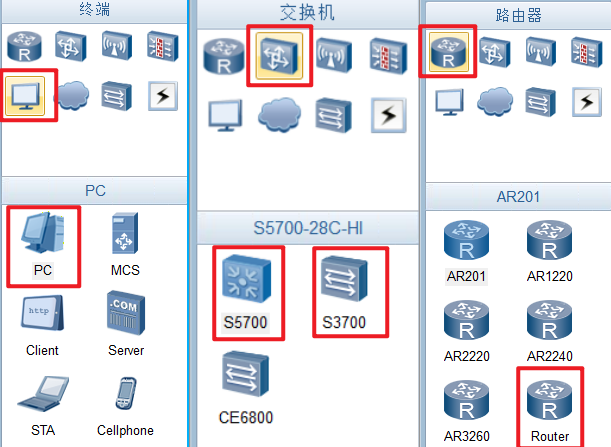
2 实验开始
2.1 接口配置
2.1.1 交换机的配置
- 左交换机的配置
sy
un in en
sy L1
v b 10 20
in e0/0/1
po li ac
po d v 10
in e0/0/2
po li ac
po d v 20
in e0/0/3
po li tr
po tr all v all
q
q
save
y
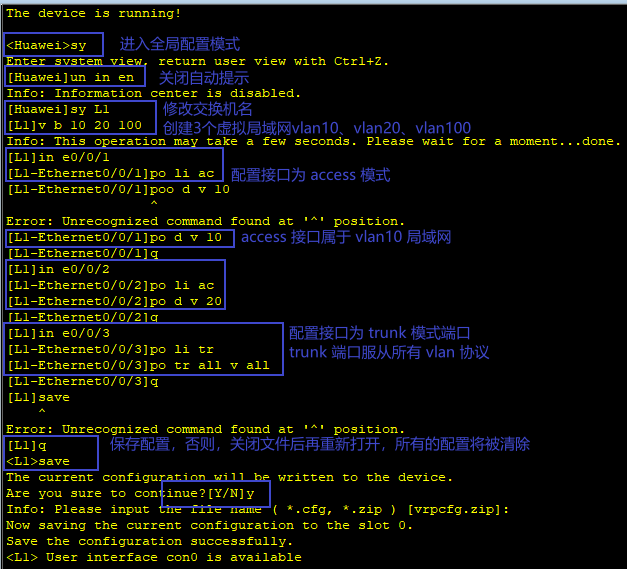
- 右交换机的配置
sy
un in en
sy L2
v b 10 20
in e0/0/2
po li ac
po d v 10
in e0/0/3
po li ac
po d v 20
in e0/0/1
po li tr
po tr all v all
q
q
save
y
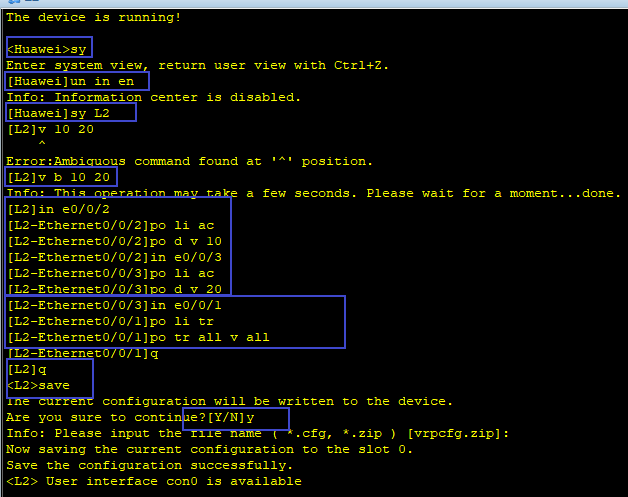
2.1.2 三层交换机的配置
sy
un in en
sy L
v b 10 20 100
# =============vlan配置============= #
in v 10
ip add 200.200.10.254 24
undo sh
in v 20
ip add 200.200.20.254 24
undo sh
in v 100
ip add 200.200.100.254 24
undo shutdown
# ================================ #
# ==========接口配置=========== #
in g0/0/2
port link trunk
po tr all v all
in g0/0/1
po li tr
po tr all v all
in g0/0/3
port link access
po d v 100
# ========================== #
quit
q
save
y
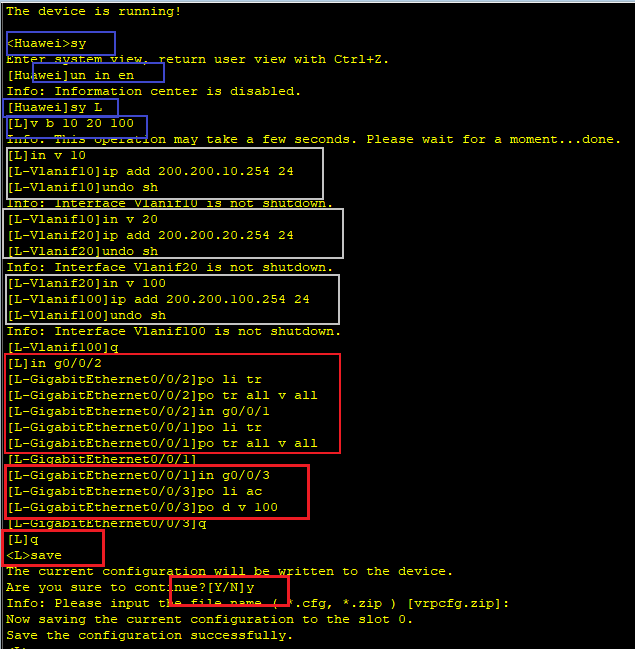
2.1.3 路由器的配置
sy
un in en
sy R
in e0/0/0
ip add 200.200.100.253 24
undo sh
q
q
save
y
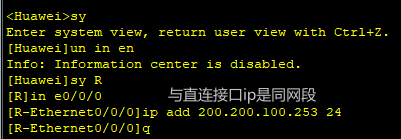
2.2 DHCP的配置
2.2.1 三层交换机的DHCP配置
sy
un in en
dhcp en
in v 10
dhcp se re
dhcp re se 200.200.100.253
in v 20
dhcp se re
dhcp re se 200.200.100.253
q
q
save
y
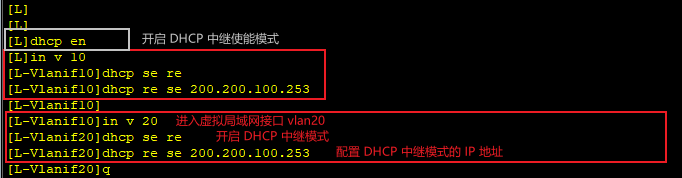
2.2.2 路由器的DHCP配置
sy
un in en
ip po v10 # 新建中继接口 v10
net 200.200.10.0 mask 24 # 网段及子网掩码
gat 200.200.10.254 # 网关
dns 114.114.114.114 # 域名解析地址
dns 8.8.8.8 # 备用域名解析地址
ex 200.200.10.100 200.200.10.252 # 排除不分配的网段范围,200.200.10.100 ~ 200.200.10.252范围的ip将不会被分配(不能使用)
le da 1 # 租约 1 天
q
ip po v20
net 200.200.20.0 mask 24
gat 200.200.20.254
dns 114.114.114.114
dns 8.8.8.8
ex 200.200.20.10 200.200.20.252
le da 1
q
dhcp en # 开启 DHCP 中继使能服务
in e0/0/0
dhcp se gl # 打开 DHCP 全局选择模式
q
ip ro 0.0.0.0 0.0.0.0 200.200.10.254 # 通过广播地址 0.0.0.0 转发数据,将数据转发到下一跳地址 200.200.10.254
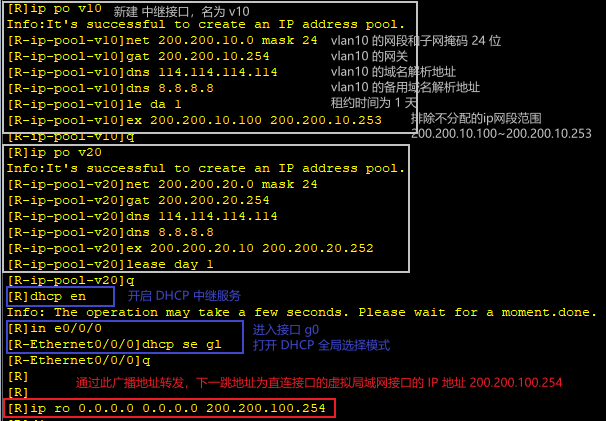
3 DHCP自动获取ip地址测试
3.1 主机 PC 的配置及测试
- 选择配置模式
在【基础配置】中做如下操作
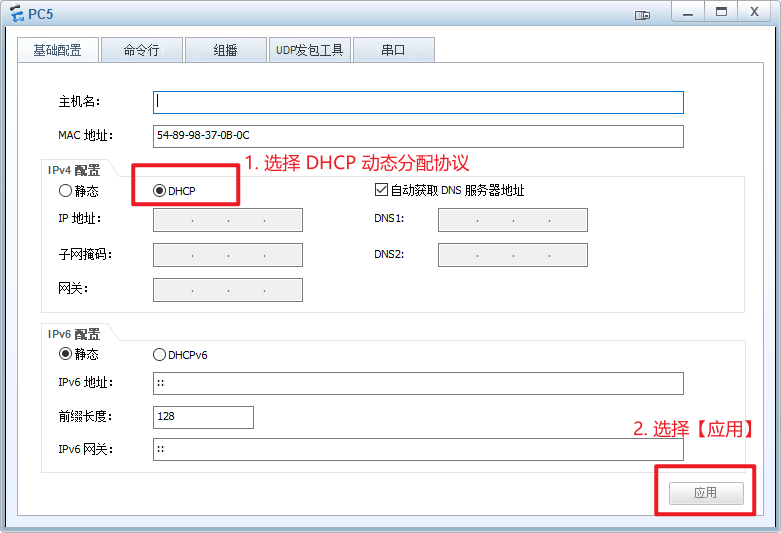
- 在【命令行】输入 ipconfig 获取ip地址
- 获取 PC5 的IP地址
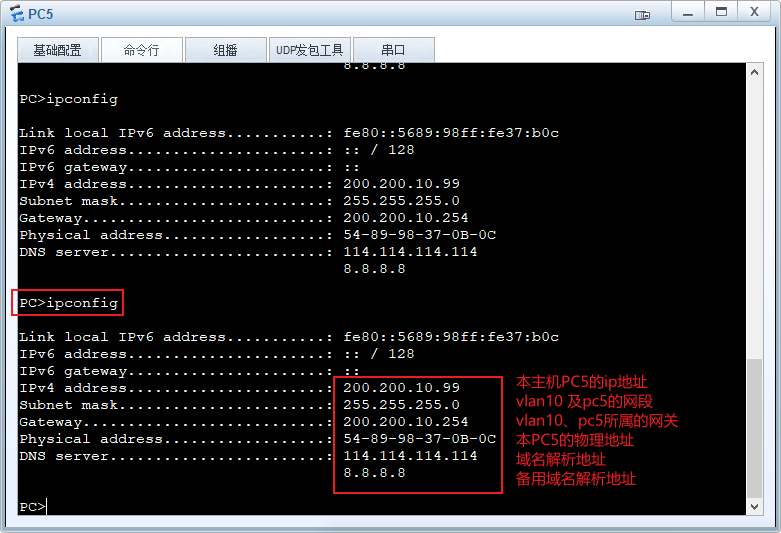
- 获取 PC8 的IP地址
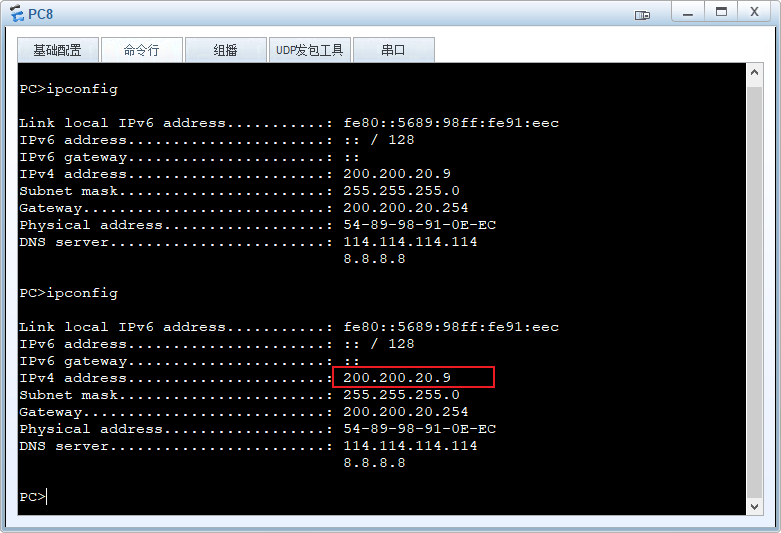
- 使用 PC5 ping PC8
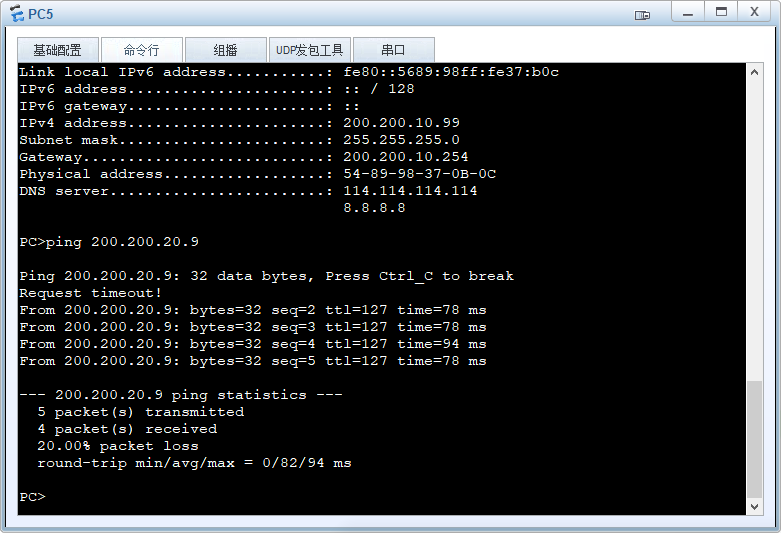
获取其它 PC 的 ip 地址同理,测试 PC 之间的连通性同理。
本文含有隐藏内容,请 开通VIP 后查看